 |
 |
対処方法 |
| |
ここでは、ソフトインストーラで「光ディスクドライブ共有設定ツール」をインストールする方法を案内します。
LaVie LightにはDVD/CDドライブが内蔵されていませんが、「光ディスクドライブ共有設定ツール」を利用してDVD/CDドライブを内蔵しているほかのパソコンとUSBケーブルで接続すると、LaVie LightからほかのパソコンのDVD/CDドライブを参照してソフトウェアのインストールやCDの音楽再生などができます。

ソフトインストーラで「光ディスクドライブ共有設定ツール」をインストールするには、次の項目を確認してください。
- 注意事項
- インストールする方法
ソフトインストーラで「光ディスクドライブ共有設定ツール」をインストールする場合、下記の注意事項を確認してください。
【注意事項】
- 必ず「管理者」のユーザー アカウントでログオンしてください。
- ユーザー名に環境依存文字が含まれる場合はインストールできません。
- 「光ディスクドライブ共有設定ツール」をインストールする前に、「ハードディスク共有設定ツール」をインストールしてください。
「ハードディスク共有設定ツール」のインストールについては、以下の情報を参照してください。
 2011年5月発売LaVie Lightでハードディスク共有設定ツールをインストールする方法 2011年5月発売LaVie Lightでハードディスク共有設定ツールをインストールする方法
- 本機能は「ハードディスク共有設定ツール」を削除すると使用できなくなります。
- 本機能は、ディスクからの読み込み、ディスクからのファイル実行(インストール)、音楽CDの再生、音楽CDの取り込み、再セットアップディスク作成ツールによる再セットアップディスク(DVDのみ)の作成をサポートしています。
再セットアップディスク作成ツール以外でのディスクへの書き込み、DVD-Videoやブルーレイディスクなどからの動画再生はサポートしていません。
- 本機能で共有したDVD/CDドライブ(共有ドライブ)から、LaVie Lightを起動することはできません。
そのため、再セットアップディスクを共有ドライブにセットしても再セットアップはできません。
「対処方法」の先頭に戻る
ソフトインストーラで「光ディスクドライブ共有設定ツール」をインストールするには、以下の操作手順を行ってください。
【操作手順】
- 「スタート」→「すべてのプログラム」→「ソフトインストーラ」→「ソフトインストーラ」の順にクリックします。
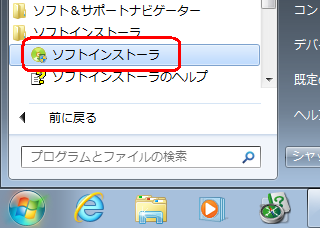
- 「ユーザー アカウント制御」画面が表示された場合は、「はい」ボタンをクリックします。
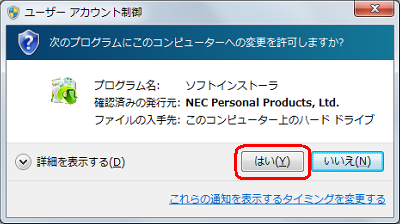
- 添付ソフトウェアの一覧が表示されるので、画面右端のスクロールバーを下にドラッグして「光ディスクドライブ共有設定ツール」を表示します。
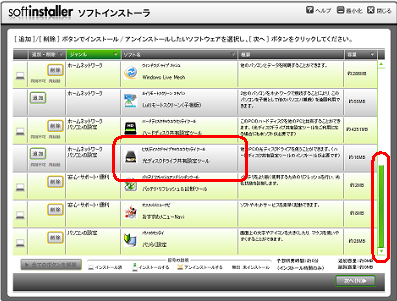
《拡大図》
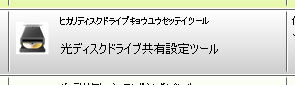
- 「光ディスクドライブ共有設定ツール」の「追加」ボタンをクリックし、「次へ」ボタンをクリックします。
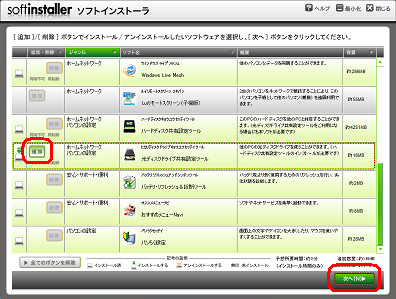
《拡大図》
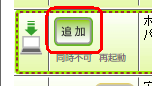
《拡大図》
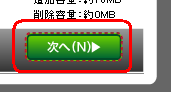
- 「インストール/アンインストール開始確認」画面が表示されるので、内容を確認し「次へ」ボタンをクリックします。
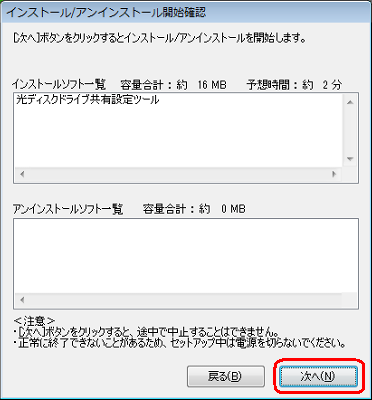
- 「インストール中」画面が表示されるので、しばらく待ちます。
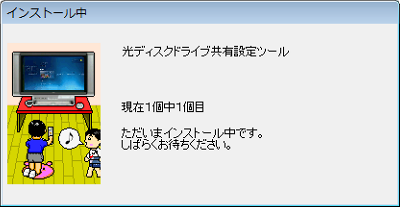
- 下図が表示されるので、「はい」ボタンをクリックします。
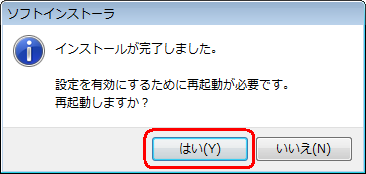
- パソコンが再起動します。
以上で操作完了です。
「光ディスクドライブ共有設定ツール」のアンインストールについては、以下の情報を参照してください。
 Windows Vista(R)/7の「ソフトインストーラ」でソフトウェアの追加/削除を行う方法 Windows Vista(R)/7の「ソフトインストーラ」でソフトウェアの追加/削除を行う方法
「対処方法」の先頭に戻る
|
 |
関連情報 |
| |
特にありません。
|
 |
補足 |
| |
特にありません。
|
|
|




